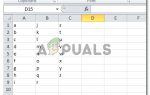Facebook является одним из многих популярных форумов социальных сетей, которые люди используют не только для взаимодействия друг с другом, но и для загрузки фотографий. Вы можете добавить фотоальбомы с помощью следующих шагов. И вы можете добавлять неограниченное количество фотографий в свои альбомы, при этом у вас также есть возможность ограничить аудиторию этого конкретного альбома группой людей или всеми вашими друзьями. Вы даже можете создавать альбомы в настройках «Только я», чтобы обеспечить их безопасность в сети.
Я обычно использовал Facebook для хранения всех своих фотографий в альбоме, чтобы в случае, если я потерял их со своего ноутбука, я знал, где их можно получить. Следуйте инструкциям ниже, чтобы сделать альбом на Facebook.
- Войдите в свою учетную запись Facebook и оставайтесь на вашей стене, а не в новостной ленте.
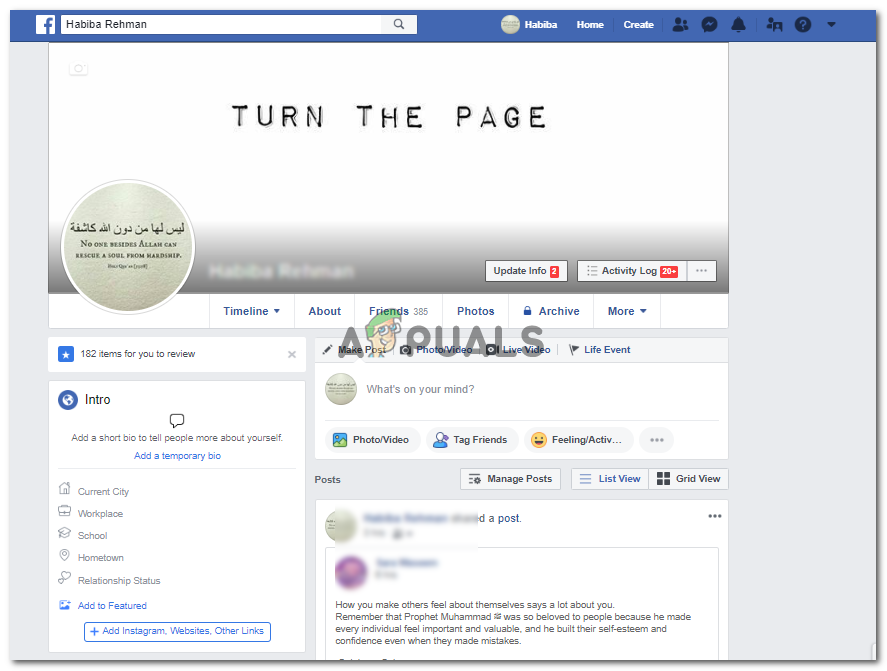 Вход в систему ведет вас прямо к новостной ленте, вам нужно идти на стену. Нажмите на иконку вашего имени, которая появляется на верхней синей панели.
Вход в систему ведет вас прямо к новостной ленте, вам нужно идти на стену. Нажмите на иконку вашего имени, которая появляется на верхней синей панели. - На вашей стене вы найдете вкладку «Фотографии», которая находится рядом с вкладкой «Друзья». Примечание: есть опция для фото / видео рядом с вашей строкой состояния. Не путайте это с этим, потому что если вы выберете «фото / видео», вы будете указывать его в качестве статуса. В то время как опция «Фотографии» — это то, где вы можете найти опцию «Создать альбом».
 Найдите эту опцию для «Фото». И нажмите «Фото».
Найдите эту опцию для «Фото». И нажмите «Фото». - Нажав на «Фотографии», вы попадете на эту страницу, где будут показаны все ваши фотографии, которые вы когда-либо загружали, или фотографии, на которых вы отмечены. Как показано на рисунке ниже, нажмите «Создать альбом», чтобы создать новый альбом.
 Ваш пул картинок появится на этом экране. Все фотографии, которые вы загрузили, фотографии, которые ваши друзья загрузили и отметили вас.
Ваш пул картинок появится на этом экране. Все фотографии, которые вы загрузили, фотографии, которые ваши друзья загрузили и отметили вас. - Теперь вы будете перенаправлены в папку на вашем ноутбуке. Вам нужно найти папку для фотографий, которые вы хотите загрузить.
 «Создать альбом» приведет вас к диалоговому окну, в котором вам будет предложено выбрать альбом или изображения, которые вы хотите загрузить в Facebook.
«Создать альбом» приведет вас к диалоговому окну, в котором вам будет предложено выбрать альбом или изображения, которые вы хотите загрузить в Facebook. - Выберите фотографии, из которых хотите сделать альбом, и нажмите «Открыть».
 выберите те, которые вы хотите загрузить, и нажмите «Открыть», чтобы загрузить их на Facebook.
выберите те, которые вы хотите загрузить, и нажмите «Открыть», чтобы загрузить их на Facebook. - Как только вы нажмете «Открыть», ваши фотографии начнут загружаться на Facebook.
 Выбранные изображения будут загружены в максимально возможном разрешении, предлагаемом веб-сайтом.
Выбранные изображения будут загружены в максимально возможном разрешении, предлагаемом веб-сайтом. - Во время загрузки изображений или после их загрузки вы можете добавить подробности в левой части экрана, как показано на рисунке ниже. Название картины, описание, местоположение, вы также можете пометить своих друзей и семью здесь. Facebook также дает вам возможность изменить даты фотографий или сделать их загрузку в порядке даты. Вы можете добавить подписи в поле, предоставленное под картинкой, которую вы загрузили.
 Добавление деталей для альбома выделено на картинке.
Добавление деталей для альбома выделено на картинке.
Заполнение в деталях не является обязательным. Это просто способ дать другим людям, которые будут просматривать этот альбом, что повод и почему вы загрузили этот альбом. Пометка людей в альбоме также информирует аудиторию о том, кто все в альбоме. Так что вам решать, хотите ли вы заполнить все детали или оставить их расплывчатыми, просто добавив название в альбом.
- Как только вы закончите со всеми деталями, относящимися к картинке, вы можете нажать на сообщение. Но перед этим вы должны также отредактировать аудиторию для вашего альбома. Который на этой фотографии был установлен на «Друзья».
 Нажмите «Опубликовать», чтобы завершить процесс «Создать альбом». Аудитория, которую вы выбираете, определяет, будет ли ваш альбом видимым для всех, для некоторых или для всех.
Нажмите «Опубликовать», чтобы завершить процесс «Создать альбом». Аудитория, которую вы выбираете, определяет, будет ли ваш альбом видимым для всех, для некоторых или для всех.
Вы можете включить свой альбом в свой профиль. Вы также можете скачать свой альбом прямо сейчас из любой точки мира со своей учетной записи Facebook. Вы можете добавлять в свой альбом участников, которые внесли свой вклад в ваш альбом.
 Дополнительные параметры для форматирования альбома, который вы уже создали.
Дополнительные параметры для форматирования альбома, который вы уже создали.
Вы можете добавить больше фотографий в альбом, нажав на пустую форму прямо рядом с изображением в альбоме. Пустое поле «Добавить фотографии / видео» со знаком плюс. Если вы нажмете на это, вы можете добавить больше фотографий с вашего телефона или ноутбука.
Опция для просмотра в виде сетки и просмотра ленты позволяет собирать изображения в форме сетки или в форме просмотра ленты.
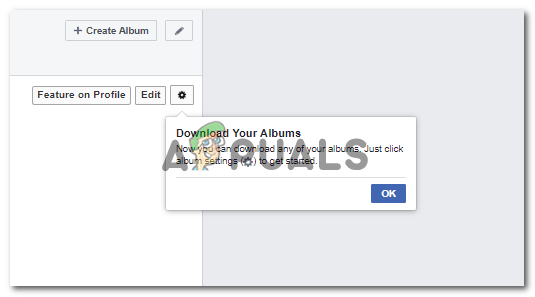 Отредактируйте изображения в альбоме с помощью кнопки редактирования. Редактирование в Facebook не похоже на то, что в Instagram. Этот позволяет только изменить расположение изображений или удалить их или отредактировать подпись. Вы не можете добавлять эффекты.
Отредактируйте изображения в альбоме с помощью кнопки редактирования. Редактирование в Facebook не похоже на то, что в Instagram. Этот позволяет только изменить расположение изображений или удалить их или отредактировать подпись. Вы не можете добавлять эффекты.
Если вы хотите удалить свой альбом, нажмите на вкладку «Редактировать», и там вы найдете опцию «Удалить альбом».
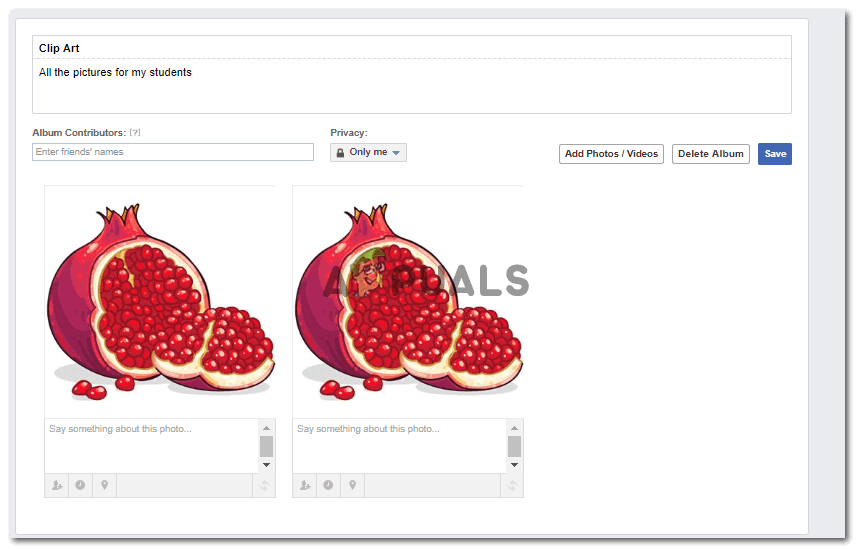 Удалить свой альбом
Удалить свой альбом

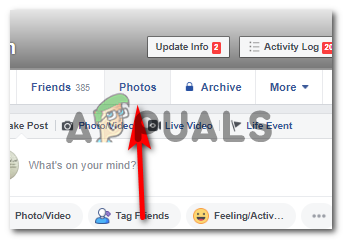 Найдите эту опцию для «Фото». И нажмите «Фото».
Найдите эту опцию для «Фото». И нажмите «Фото».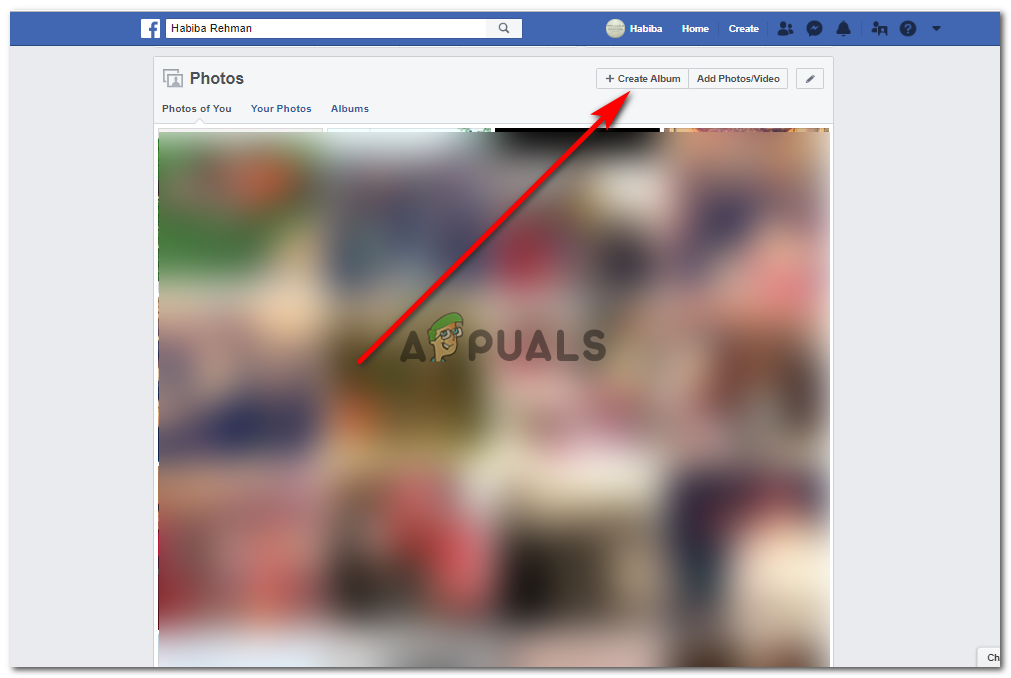 Ваш пул картинок появится на этом экране. Все фотографии, которые вы загрузили, фотографии, которые ваши друзья загрузили и отметили вас.
Ваш пул картинок появится на этом экране. Все фотографии, которые вы загрузили, фотографии, которые ваши друзья загрузили и отметили вас.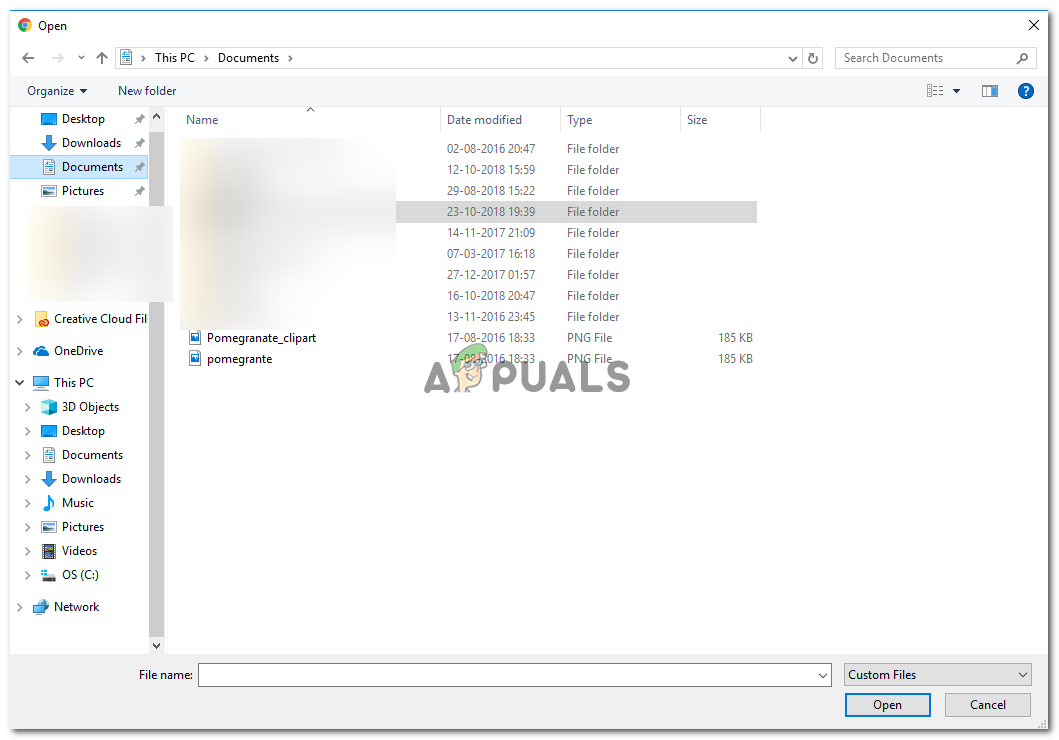 «Создать альбом» приведет вас к диалоговому окну, в котором вам будет предложено выбрать альбом или изображения, которые вы хотите загрузить в Facebook.
«Создать альбом» приведет вас к диалоговому окну, в котором вам будет предложено выбрать альбом или изображения, которые вы хотите загрузить в Facebook.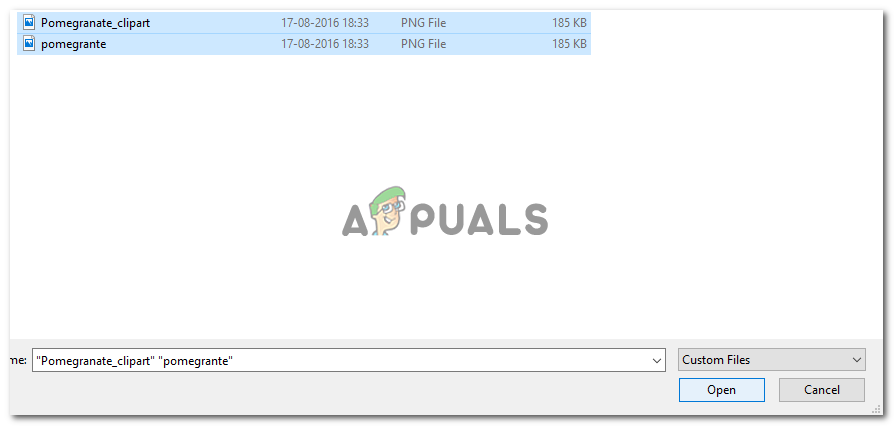 выберите те, которые вы хотите загрузить, и нажмите «Открыть», чтобы загрузить их на Facebook.
выберите те, которые вы хотите загрузить, и нажмите «Открыть», чтобы загрузить их на Facebook.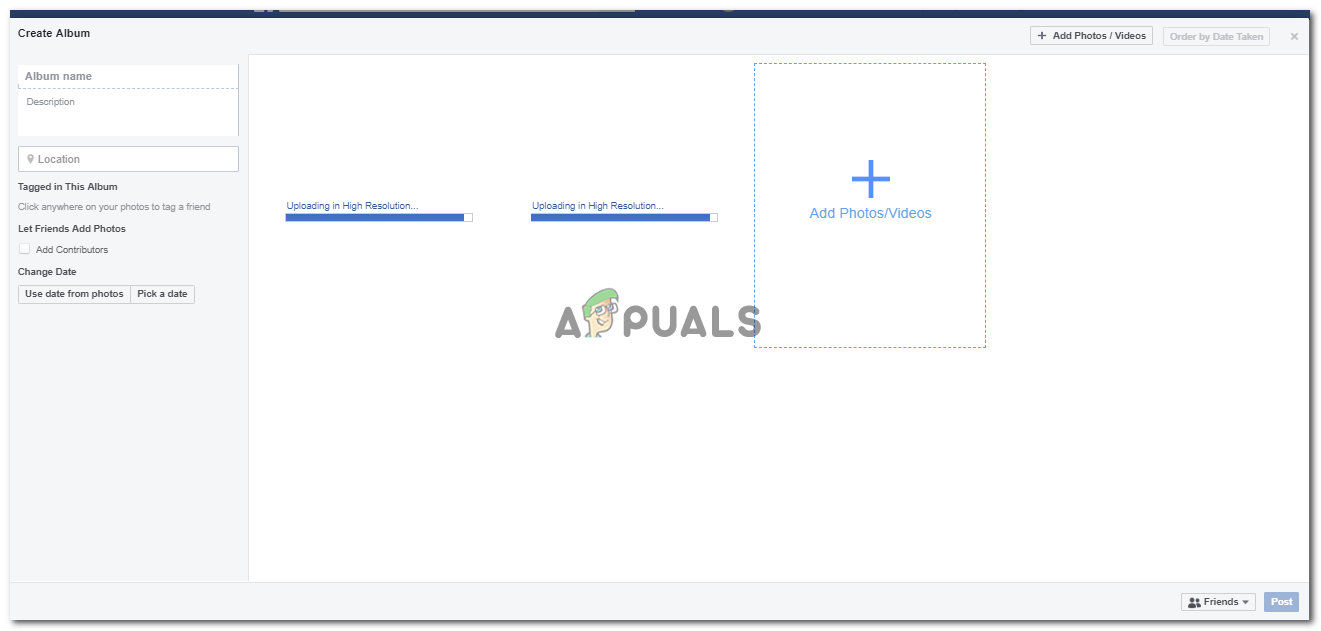 Выбранные изображения будут загружены в максимально возможном разрешении, предлагаемом веб-сайтом.
Выбранные изображения будут загружены в максимально возможном разрешении, предлагаемом веб-сайтом.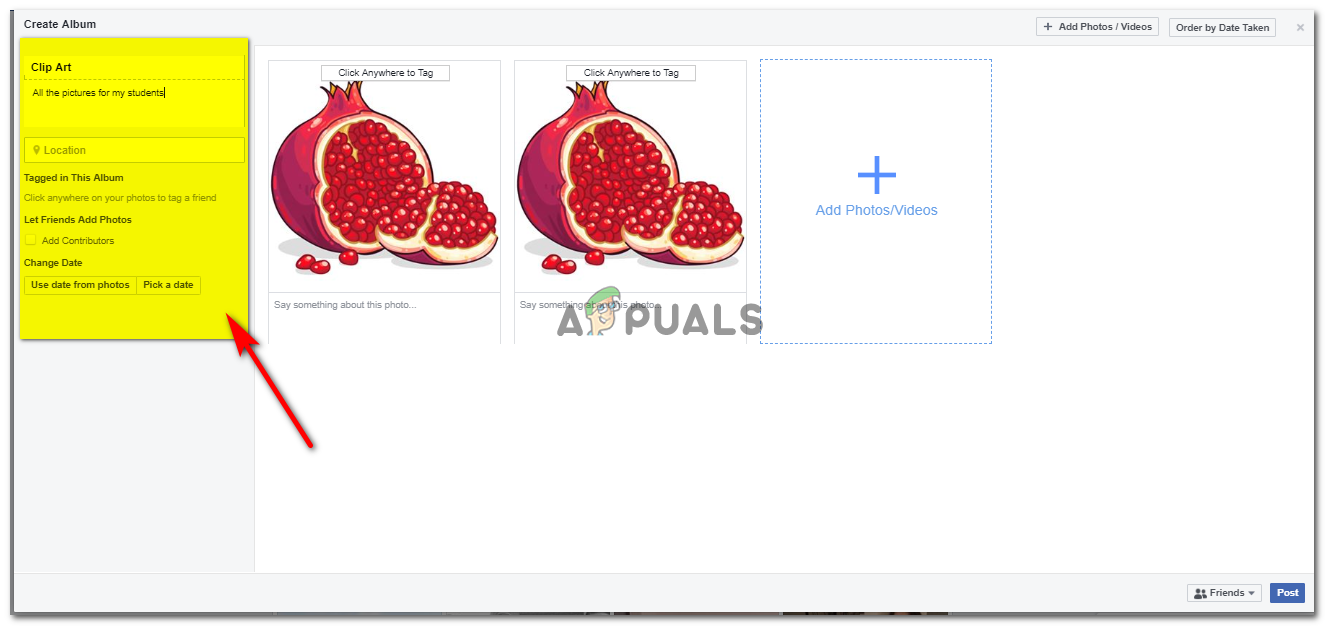 Добавление деталей для альбома выделено на картинке.
Добавление деталей для альбома выделено на картинке.
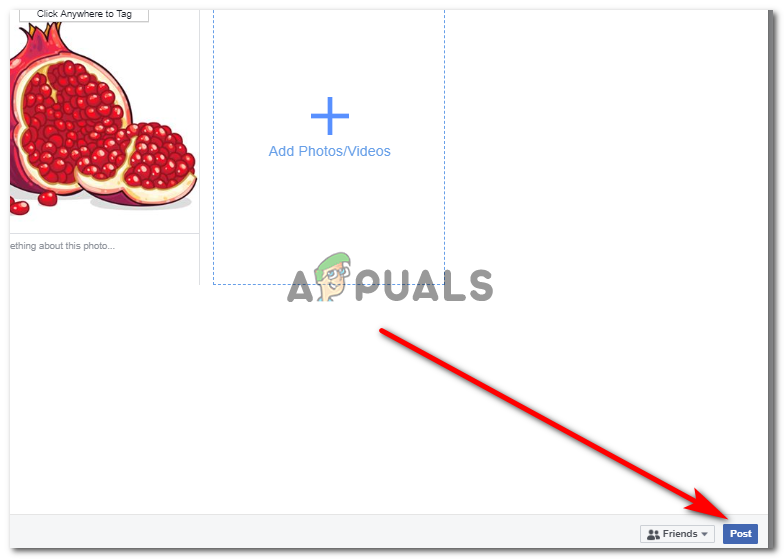 Нажмите «Опубликовать», чтобы завершить процесс «Создать альбом». Аудитория, которую вы выбираете, определяет, будет ли ваш альбом видимым для всех, для некоторых или для всех.
Нажмите «Опубликовать», чтобы завершить процесс «Создать альбом». Аудитория, которую вы выбираете, определяет, будет ли ваш альбом видимым для всех, для некоторых или для всех.